KontrolPack ile Ağ Üzerinden Bilgisayarları Bağlayın/Kontrol Edin

KontrolPack ile ağınızdaki bilgisayarları kolayca kontrol edin. Farklı işletim sistemlerine sahip bilgisayarları zahmetsizce bağlayın ve yönetin.
Linux'taki Hosts dosyası, ana bilgisayar adlarının ve IP adreslerinin eşlenmesinden sorumludur . “Ana Bilgisayarlar” adlı düz bir metin dosyasıdır. Daha önce Linux'ta sunucu çalıştırdıysanız, bu dosyayı çok fazla düzenlediğinizden şüpheniz olmasın.
Bu kılavuzda, size Linux'ta Hosts dosyasına nasıl erişeceğinizi ve nasıl yedekleyeceğinizi göstereceğiz. Başlamak için kök hesaba erişiminiz olduğundan emin olun. Hosts dosyası, sistem düzeyinde bir dosyadır ve normal bir kullanıcı tarafından erişilemez.

Hosts dosyasının yedeğini alma
Hosts dosyasını düzenlemeyi planlıyorsanız, önceden orijinalin bir yedeğini oluşturmak iyidir. Bu şekilde, dosyada değişiklik yaparsanız ve düzenlemelerden önceki duruma geri dönmek isterseniz, sisteminizi yeniden kurmanız gerekmez.
Hosts dosyasının yedeğini almak için , terminal penceresinde aşağıdaki CD komutunu /etc/ kullanarak klasörü girerek başlayın .
cd /vb/
İçerisi /etc/klasörüne kullanarak sahipleri dosyanın bir kopyasını yapmak cp komutu. Dosyayı ana klasörünüze (~) “Hosts.bak” olarak kopyalayın.
cp ana bilgisayarları ~/hosts.bak
Dosyanın yedeğini aldıktan sonra terminali kapatın. "Hosts.bak" dosyasını yedek bir sabit sürücüde, flash sürücüde veya Dropbox hesabında güvende tutun.
Yedeklemenizi nasıl geri yükleyebilirsiniz?
Hosts dosyalarında düzenlemeler yaptıysanız ve bunları geri yüklemeniz gerekiyorsa, bunu nasıl yapacağınız aşağıda açıklanmıştır. İlk önce bir terminal penceresi açın. Ardından, terminal açıkken “hosts.bak” dosyanızın kaydedildiği alana erişin.
Örneğin, “hosts.bak” dosyanızı /home/USERNAME/Documents içinde sakladıysanız, ona erişmek için aşağıdakileri yaparsınız.
cd ~/Belgeler/
Terminal, "hosts.bak" dosyasının bulunduğu yere geldiğinde, sudo -s kullanarak kök hesaba giriş yapın .
sudo -s
rm komutunu kullanarak mevcut dosyayı silin .
rm ana bilgisayarları
Orijinal ana bilgisayar dosyasını sildikten sonra, cp komutunu kullanarak yedeği bilgisayarınıza geri yükleyin . cp kullanmak , yedekleme dosyasının bir kopyasını oluşturmanıza /etc/ve yedeği depolandığı yerde tutarken onu yerleştirmenize olanak tanır .
cp hosts.bak /etc/
Kopyalama işlemi tamamlandığında, orijinal ana bilgisayar dosyası geri yüklenecektir. Buradan Linux PC'nizi yeniden başlatın. Linux PC'niz tekrar açıldığında, Hosts dosyasındaki orijinal ana bilgisayarlarınızı kullanacaksınız.
Linux Hosts dosyasına erişme
Linux Hosts dosyasını düzenlemek istiyorsanız, önce ona erişmeniz gerekir. Dosya /etc/klasörde bulunur, ancak normal bir Linux kullanıcı hesabı, bir sistem dosyası olduğu için bu dosyaya erişemez.
Kök hesaba erişmek için su komutuyla oturum açabilir veya sudo -s komutunu kullanabilirsiniz. Genel olarak, çoğu Linux sistemi su komutunu kullanarak köke erişebilecektir . Ancak Ubuntu ve diğer bazı dağıtımlarda kök hesap kapalıdır, bu nedenle sudo -s kullanmanız gerekir .
İlk olarak, Linux masaüstünde bir terminal penceresi açın. Ardından, Linux masaüstünde bir terminal penceresi açın ve klavyede Ctrl + Alt + T tuşlarına basın . Veya uygulama menüsünde “Terminal”i arayın ve bu şekilde başlatın.
Terminal açıldığında, Linux PC'nizdeki kök hesaba erişmek için aşağıdaki iki komuttan birini girin.
su -
Veya Linux sisteminizdeki kök hesap devre dışı bırakılmışsa, sudo -s kullanarak oturumu yükselterek köke erişebilirsiniz .
sudo -s
Kökte oturum açtığınızda , klasöre erişmek için CD komutunu kullanın /etc/.
cd /vb/
Klasörün içinde, Nano metin düzenleyicisini kullanarak “Ana Bilgisayarlar” dosyasını açın. Bu dersimizde Nano kullanacağız. Ancak “Hosts” dosyası istediğiniz herhangi bir metin düzenleyici ile açılabilir.

nano -w ana bilgisayarları
Hosts dosyasını düzenleme
Hosts dosyasını düzenlemek için nasıl çalıştığını anlamanız gerekir. Her girişin bir IP adresi ve bir ana bilgisayar adı vardır. Dosyayı Nano metin düzenleyicide inceleyin ve içindeki satırlara bir göz atın.
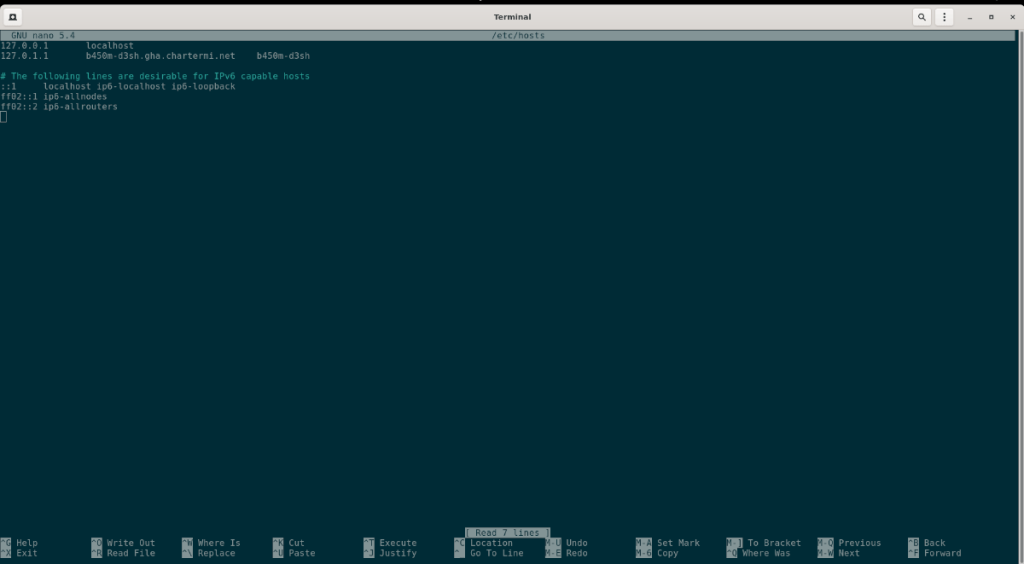
Örneğin, Hosts dosyasındaki bir satır aşağıdaki kod gibi görünebilir.
192.168.1.205 my.hostname
Hosts dosyasına yeni satırlar eklemek istiyorsanız, altta yeni bir satır yapın ve IP adresini ve ana bilgisayar adını yazın. Ardından, klavyede Ctrl + O tuşlarına basarak düzenlemeleri Nano metin düzenleyicisine kaydedin .
Ana bilgisayar dosyasına istediğiniz kadar yeni satır eklemekten çekinmeyin. Düzenleme işlemini tamamladığınızda , Nano metin düzenleyiciden çıkmak için Crl + X düğme kombinasyonuna basın .
KontrolPack ile ağınızdaki bilgisayarları kolayca kontrol edin. Farklı işletim sistemlerine sahip bilgisayarları zahmetsizce bağlayın ve yönetin.
Tekrarlanan görevleri otomatik olarak gerçekleştirmek ister misiniz? Bir düğmeye defalarca manuel olarak tıklamak yerine, bir uygulamanın
iDownloade, kullanıcıların BBC'nin iPlayer hizmetinden DRM içermeyen içerikleri indirmelerine olanak tanıyan platformlar arası bir araçtır. Hem .mov formatındaki videoları hem de .mov formatındaki videoları indirebilir.
Outlook 2010'un özelliklerini ayrıntılı olarak ele aldık, ancak Haziran 2010'dan önce yayınlanmayacağı için Thunderbird 3'e bakmanın zamanı geldi.
Herkesin ara sıra bir molaya ihtiyacı vardır. Eğer ilginç bir oyun oynamak istiyorsanız, Flight Gear'ı deneyin. Flight Gear, ücretsiz, çok platformlu ve açık kaynaklı bir oyundur.
MP3 Diags, müzik koleksiyonunuzdaki sorunları gidermek için en iyi araçtır. MP3 dosyalarınızı doğru şekilde etiketleyebilir, eksik albüm kapağı resmi ekleyebilir ve VBR'yi düzeltebilir.
Google Wave gibi, Google Voice da dünya çapında büyük ilgi gördü. Google, iletişim kurma biçimimizi değiştirmeyi amaçlıyor ve
Flickr kullanıcılarının fotoğraflarını yüksek kalitede indirmelerine olanak tanıyan birçok araç var, ancak Flickr Favorilerini indirmenin bir yolu var mı? Son zamanlarda
Örnekleme Nedir? Vikipedi'ye göre, "Bir ses kaydının bir kısmını veya örneğini alıp onu bir enstrüman veya müzik aleti olarak yeniden kullanma eylemidir."
Google Sites, kullanıcıların web sitelerini Google'ın sunucusunda barındırmasına olanak tanıyan bir Google hizmetidir. Ancak bir sorun var: Yedekleme için yerleşik bir seçenek yok.



![FlightGear Uçuş Simülatörünü Ücretsiz İndirin [İyi Eğlenceler] FlightGear Uçuş Simülatörünü Ücretsiz İndirin [İyi Eğlenceler]](https://tips.webtech360.com/resources8/r252/image-7634-0829093738400.jpg)




